|
バッチ処理
作業手順が明確である場合、その操作をプログラム的に処理し、「処理の自動化」を行なう事ができます。
ここでは、経緯度座標系のイメージデータを直角座標系に図法変換し、分割する作業を行なっています。
- ■ サンプル
 サンプルスクリプト[script8.zip(約4KB)]をダウンロードする サンプルスクリプト[script8.zip(約4KB)]をダウンロードする
 | Index.ndv | :パラメーター用データベース |
 | バッチ処理.js | :サンプルJScript |
 | バッチ処理.vbs | :サンプルVBScript |
- 《内容》
- ユーザー定義メニューに必要な条件を引数から取得しています。
処理を行なうために必要なパラメーターを登録しているデータベースの「タイトル」、処理パラメーターの「イメージのパス」「ファイル名」「変換後のファイル名」「分割サイズX」「分割サイズY」を指定します。
- ■ 準備
- JScriptの場合「バッチ処理.js」、VBScriptの場合「バッチ処理.vbs」を記述します。
ここでは、「バッチ処理.js」を例に記述します。
- [ワークスペース]リボン-[カスタマイズ]-[ユーザーメニュー]を実行して、[ユーザー定義メニュー1]ダイアログボックスを表示します。
<追加>ボタンをクリックし、[ユーザー定義メニュー2]ダイアログボックスを表示します。
スクリプトを登録して、引数を以下のように設定します。
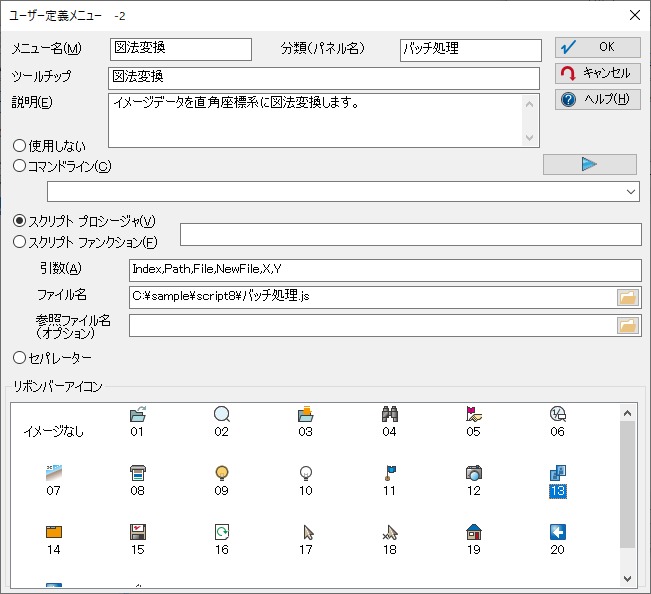
- 種類
- 「スクリプト プロシージャ」を選択します。
- 引数
-
- para1:データベースの「タイトル」
- para2:処理パラメーターのイメージのパスの「フィールド名」
- para3:ファイル名の「フィールド名」
- para4:変換後のファイル名の「フィールド名」
- para5:分割サイズXの「フィールド名」
- para6:分割サイズYの「フィールド名」
- ファイル名
- ダウンロードしたスクリプトファイルを登録します。
- ■ 解説
-
- データベースを開きます。
変換するイメージの情報と、分割数などを入力します。

- ユーザー定義メニューから「■ 準備」で登録した「図法変換」メニューを実行します。
- ユーザー定義メニューのパラメーター(para1=「Index」)に登録したデータベースのタイトル「Index」からデータベースを探します。
- データベースのレコードから処理に必要な属性を取得します。
「Path」「File」フィールドのイメージファイル(ここでは「C:\sample\script8\NAI\浦安.nai」)を開きます。
- 経緯度座標系から直角座標系へ図法変換(コマンド:DegToRect)します。
- 変換されたイメージデータを「Path」「NewFile」フォルダーのファイル名(ここでは「C:\sample\script8\NAI\N浦安.nai」)で保存します。
- 変換されたイメージファイルを「X」「Y」フィールドの分割数(ここでは3*3の9面)で分割します。
- ファイルを閉じ、終了します。すると、以下のようにイメージデータが生成されます。
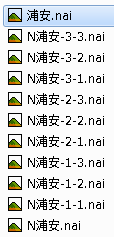
- ■ 参考
-
- ここでは、1レコードしか記述されておりませんが、複数レコード登録すればバッチ処理を行なう事が可能です。
- 例えば、数値地図(25000地図画像)をPC-MAPPINGでインポートした場合、経緯度座標系なので、これを直角座標系に変換し、広域イメージに登録するために分割を行なうような作業に有効です。
|
















